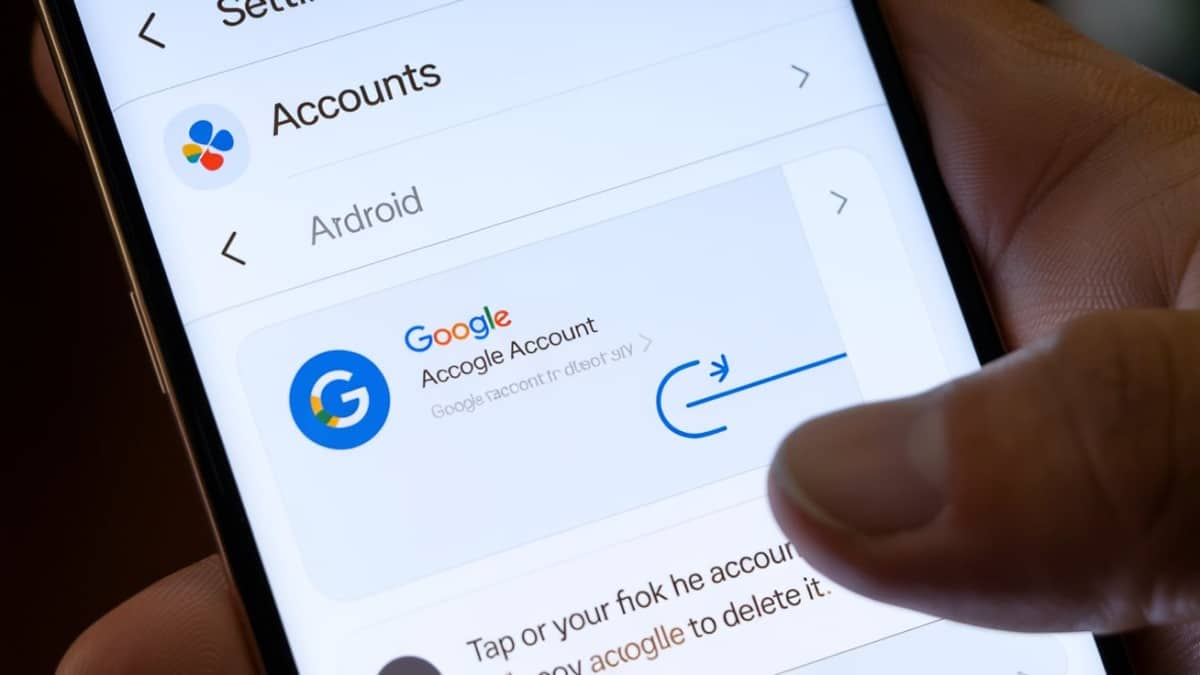Supprimer un compte Google de son appareil Android est une opération que de nombreux utilisateurs recherchent pour des raisons variées.
Que ce soit pour des raisons de sécurité, la gestion des comptes multiples ou une réinitialisation complète de l’appareil, cet article vous guide étape par étape pour mener cette action en toute sécurité.
Pourquoi supprimer un compte Google de son Android ?
La suppression d’un compte Google sur un appareil Android peut répondre à plusieurs besoins essentiels :
- Sécurité et confidentialité : Supprimer un compte est une méthode efficace pour sécuriser ses informations, notamment avant de vendre ou de donner son téléphone. « La protection des données devient essentielle quand on passe son téléphone à un tiers », explique Jacques Leroy, expert en cybersécurité.
- Problèmes techniques : Synchronisation défaillante ou conflits entre plusieurs comptes peuvent motiver la suppression. Ce choix permet souvent de résoudre des dysfonctionnements gênants.
- Réinitialisation de l’appareil : Pour éviter les complications post-réinitialisation, notamment le verrouillage FRP, il est recommandé de supprimer tous les comptes Google.
« La suppression de votre compte Google avant une réinitialisation est cruciale pour garantir un accès fluide après redémarrage. »
Dr. Fone
Étapes pour supprimer un compte Google sur Android
Suivre ces étapes pour une suppression sécurisée de votre compte Google sur votre Android.
- Accédez aux paramètres : Ouvrez les Paramètres de votre téléphone.
- Choisissez Comptes : Sélectionnez l’onglet Comptes ou Comptes et synchronisation.
- Sélectionnez le compte Google à supprimer.
- Cliquez sur Supprimer le compte : Cette option peut être en bas de l’écran ou dans les options du menu.
Ces étapes peuvent varier légèrement selon la version d’Android. Pour des détails plus spécifiques, consultez le site Samsung Support, qui propose des informations actualisées.
« Suivre ces étapes est fondamental pour éviter les complications de synchronisation. »
Sarah Durand, technicienne en support mobile
Les étapes pour supprimer un compte google sur Android
| Étape | Description |
|---|---|
| Accéder aux paramètres | Ouvrez les Paramètres de votre Android |
| Choisir Comptes | Sélectionnez l’onglet Comptes |
| Sélectionner le compte | Choisissez le compte Google à supprimer |
| Supprimer le compte | Cliquez sur Supprimer pour finaliser |
Alternatives à la suppression : désactivation temporaire
Certains utilisateurs souhaitent désactiver leur compte sans le supprimer définitivement. Voici comment procéder :
- Désactiver les notifications de synchronisation : Vous pouvez désactiver la synchronisation automatique pour éviter les mises à jour.
- Déconnexion temporaire : Si vous désactivez la synchronisation, le compte reste accessible sans être actif sur le téléphone.
La désactivation temporaire peut être utile pour les personnes souhaitant garder leur compte accessible sans nécessairement supprimer toutes leurs données de l’appareil.
« La désactivation temporaire est une solution intermédiaire pour éviter une suppression permanente. »
Laurent Martin, consultant en technologie
Réponses aux questions posées sur la suppression de compte Google sur Android
Comment supprimer un compte Google sans le perdre définitivement ?
Pour éviter la perte permanente de vos données, sauvegardez-les d’abord dans un autre compte ou sur Google Drive.
Puis-je récupérer mes données après avoir supprimé mon compte de l’appareil ?
Oui, si vos données sont synchronisées avec Google, elles peuvent être récupérées en ajoutant à nouveau le compte.
La suppression d’un compte Google affecte-t-elle d’autres applications sur Android ?
Oui, certaines applications dépendant de Google (YouTube, Gmail) nécessiteront de nouvelles connexions.
Partagez vos avis en commentaire !